流量整形
目标
本文的目的是描述在CBW网络中配置流量整形的步骤。
适用设备 |固件版本
简介
流量整形是一种带宽控制技术。它在计算机网络上使用,延迟部分或全部数据报。创建流量整形以符合指定的流量量变曲线。流量整形可最大化或保证性能,增加延迟。它还可以增加特定类型数据包的可用带宽。基于应用的流量整形是最常见的流量整形形式。
配置流量整形的目的是将超额数据包缓冲并排队,使其超过承诺速率。流量整形不太可能丢弃过多的数据包,因为会缓冲过多的数据包。它缓冲的数据包长度不超过队列长度。如果超额流量持续以高速传输,则可能发生丢弃。它通常避免由于丢弃数据包而重新传输。配置流量整形的一个缺点是,它可能由于排队而引入延迟,尤其是深度队列。
配置
入门帮助
此切换部分突出显示初学者提示。
登录
登录主AP的Web用户界面(UI)。为此,请打开Web浏览器并输入https://ciscobusiness.cisco.com。在继续操作之前,您可能会收到警告。输入您的凭据。您也可以通过在Web浏览器中输入https://[ipaddress](主AP的)来访问主AP。
工具提示
如果您对用户界面中的字段有疑问,请检查如下所示的工具提示: ![]()
查找“扩展主菜单”图标时出现问题?
导航到屏幕左侧的菜单,如果未看到菜单按钮,请单击此图标打开侧栏菜单。
思科业务应用
这些设备具有配套应用,这些应用通过网络用户界面共享一些管理功能。Web用户界面中的所有功能在应用中并非都可用。
常见问题
如果您仍有未回答的问题,可以查阅我们的常见问题解答文档。 常见问题
在CBW网络中配置流量整形的步骤如下:
步骤1.导航到Wireless Settings > WLANs > Adding new WLAN/RLAN > Traffic Shaping。
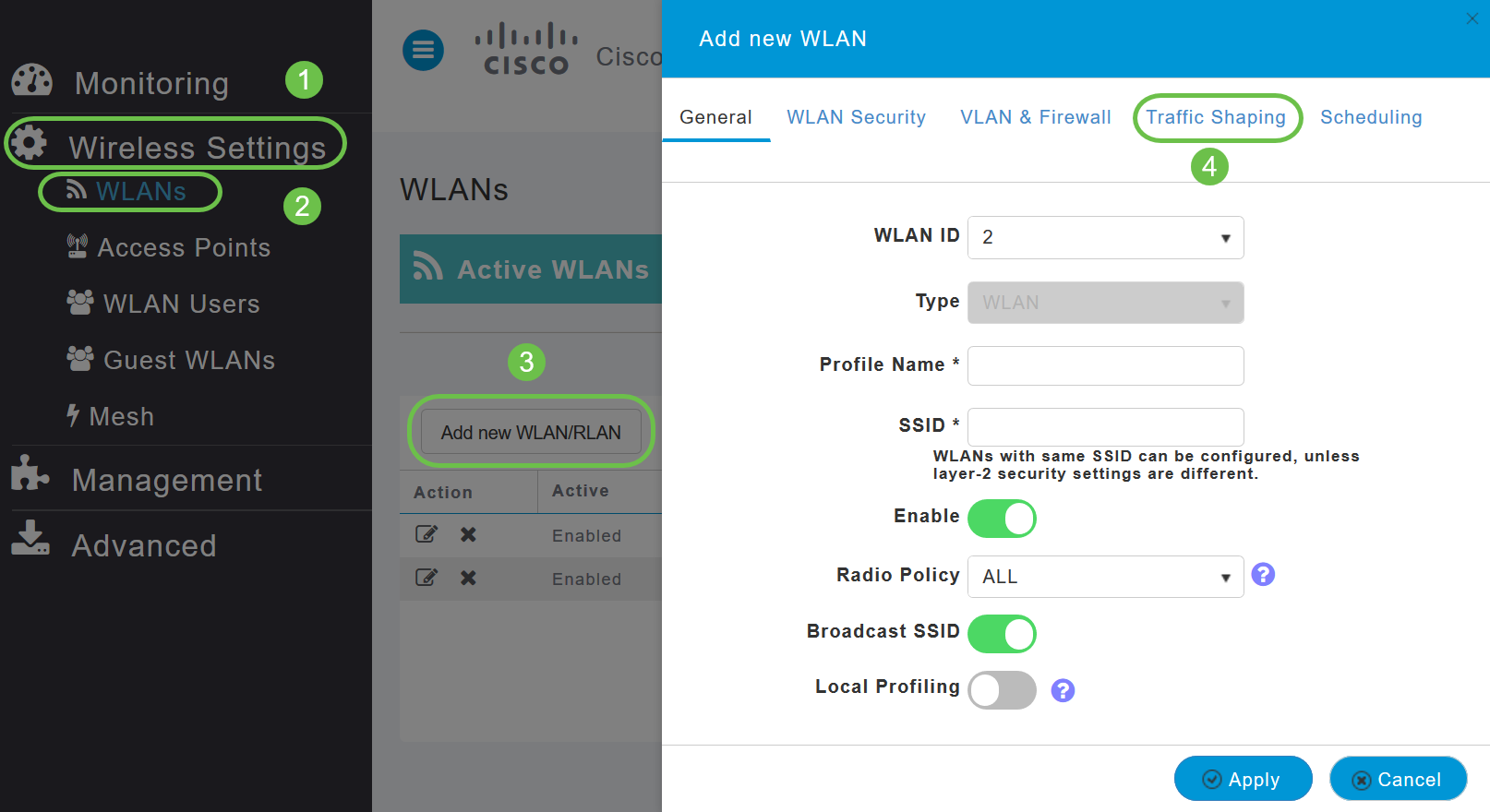
步骤2.在Traffic Shaping选项卡上,配置以下参数:
i)服务质量(QoS)— QoS是指网络为所选网络流量提供更好服务的能力。它将流量优先于各种技术。QoS的目标是提供专用带宽、延迟、受控抖动和改进的丢失特性。某些实时和交互式流量需要延迟参数。
CBW主AP支持以下四个QoS级别。在QoS选项卡下,从QoS下拉列表中选择以下QoS级别之一:
-
白金级(语音) — 确保无线语音的高质量服务。
-
金牌(视频) — 支持高质量视频应用。
-
银牌(尽力) — 支持客户端的正常带宽。
-
铜级(后台) — 为访客服务提供最低带宽。
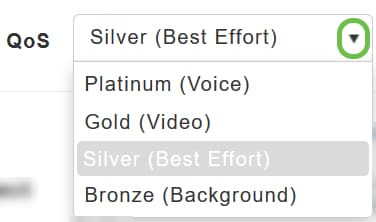
默认设置为Silver(尽力而为)。
ii)为以下各项选择所需的值(以Kbps):
使用以下条件指定Rate limit per client和Rate limit per BSSID:
-
平均下行带宽限制 — 通过在Average Data Rate文本框中输入速率(Kbps),定义平均数据速率TCP流量。
-
平均实时下行带宽限制 — 通过在Average Real-Time Rate文本框中输入速率(以Kbps为单位),定义每用户UDP流量的平均实时速率。
-
平均上行带宽限制 — 通过在Average Data Rate文本框中输入速率(Kbps),定义平均数据速率TCP流量。
-
平均实时上行带宽限制 — 通过在Average Real-Time Rate文本框中输入速率(以Kbps为单位),定义每用户UDP流量的平均实时速率。

iii)Fastlane — 实时环境中的无线应用流量通常需要按类型划分优先级。例如,由于实时应用限制,Wi-Fi语音流量需要比Safari Web流量更高的优先级。
有多种标准可以帮助网络设备商定如何标记不同类型的流量,以确保它们得到优先处理。QoS Fastlane大大简化了此协议流程,从而最大限度地减少了网络拥塞,并及时传送对时间敏感的流量(如语音或视频)。
启用Fastlane时,QoS设置为白金级,以便语音流量的优先级高于任何其他流量。
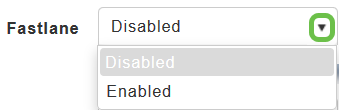
iv)应用可视性控制(AVC) - AVC使用基于网络的应用识别(NBAR2)引擎对应用进行分类,并提供无线网络中的应用级可视性。此处提供已识别应用的列表。应用可视性使主AP能够检测和识别1000多个应用,并执行实时分析和监控网络拥塞和网络链路使用情况。此功能有助于在Monitoring > Network Summary中显示Applications By Usage统计信息。
要启用应用可视性控制,请从Application Visibility下拉列表中选择Enabled。否则,请选择Disabled,这是默认选项。
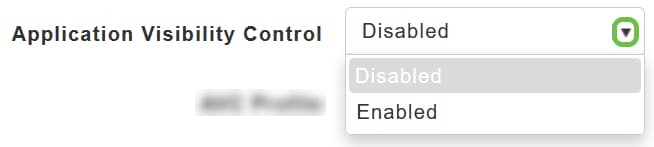
v)AVC Profile — 用于显示无线LAN(WLAN)名称。
单击Add Rule,在客户端连接到特定WLAN时允许/拒绝特定应用。

在弹出屏幕上,从可以允许/拒绝的应用程序列表中选择Application。

选择Action,选择Mark以允许应用,选择Drop拒绝应用,选择Rate limit以限制应用运行的速率。

现在,从下拉列表中选择QoS配置文件,然后单击Apply以保存AVC规则的配置。
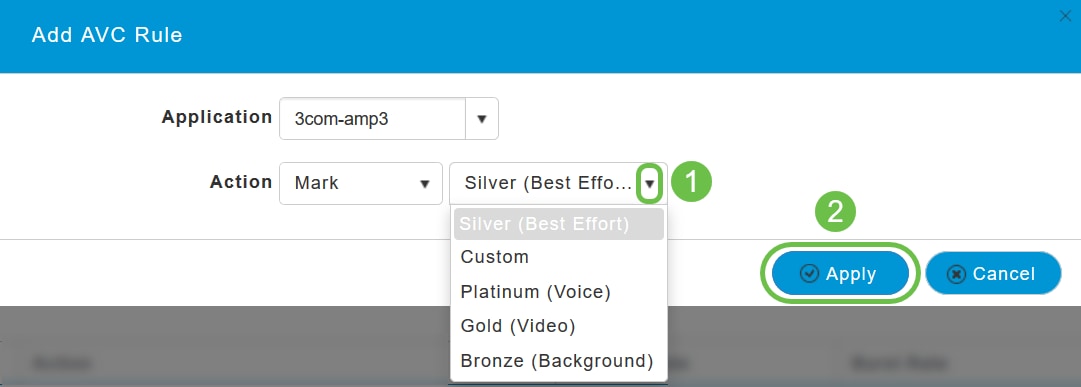
一旦您确定上述所有参数都已配置,Add new WLAN页面下剩余选项卡的配置参数均已完成,则点击Apply以保存配置。

结论
现在,您已完成在思科企业无线网络中配置流量整形的步骤。
查看您可能感兴趣的其他网状无线文章:
修订历史记录
| 版本 | 发布日期 | 备注 |
|---|---|---|
1.0 |
30-Apr-2020 |
初始版本 |
 反馈
反馈